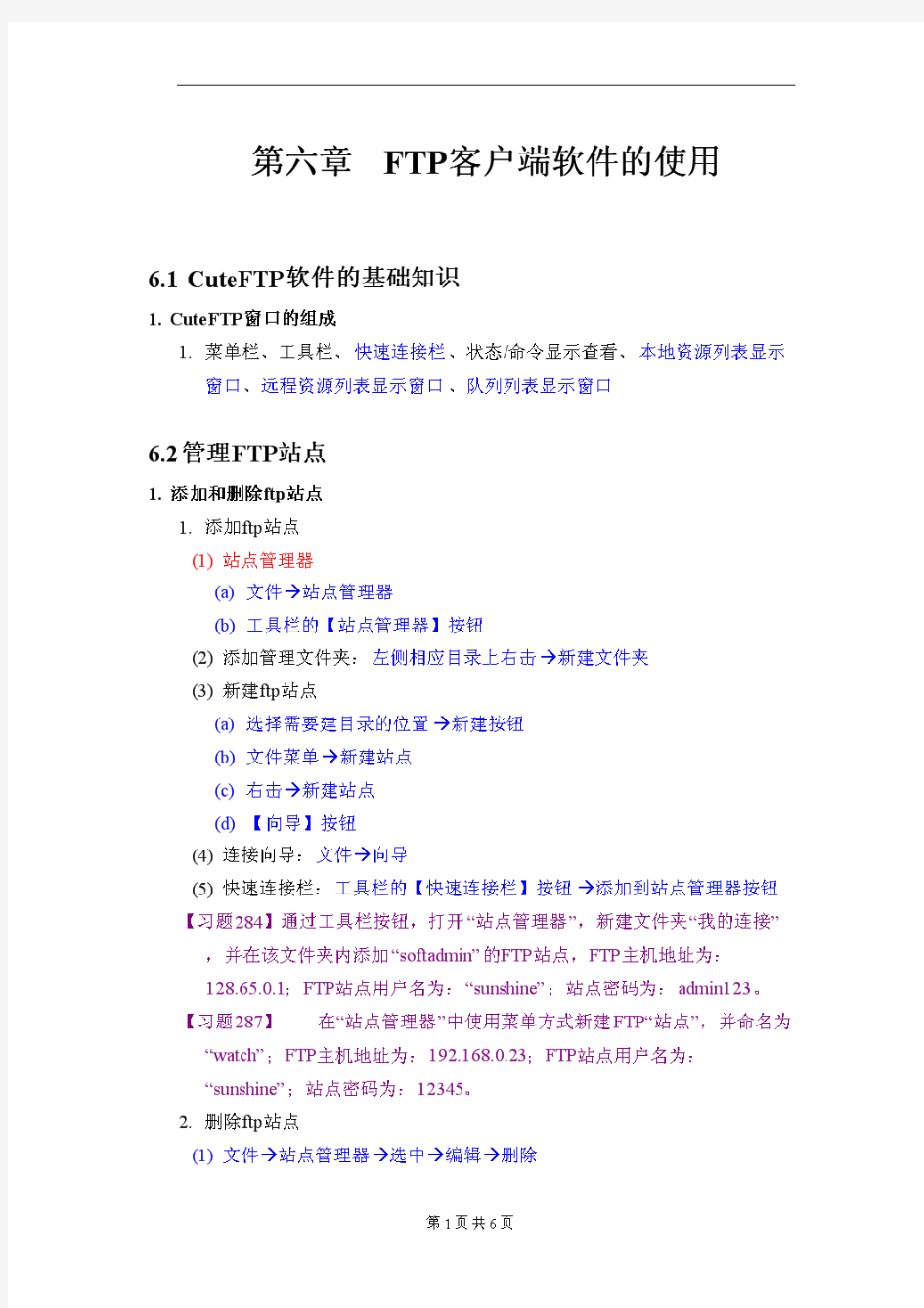

更多详情请参阅:https://www.doczj.com/doc/1f6799096.html,/printpage.asp?BoardID=4&ID=1822 【教程专贴】教你如何下载FTP及如何使用影音传送带 推荐FTP软件下载地址: https://www.doczj.com/doc/1f6799096.html,/soft/2506.htm https://www.doczj.com/doc/1f6799096.html,/soft/7249.htm 很多人看到一些长篇的FTP教程就会没什么耐心看下去,现在就简明介绍一下。希望对大家有所帮助。 1.FTP概述 文件传输是指将文件从一台计算机上发送到另一台计算机上,传输的文件可以包括电子报表、声音、编译后的程序以及字处理程序的文档文件。 2.FTP中的两种工作方式 A.Standard模式FTP的客户端发送PORT 命令到FTPserver (PORT模式) B.Passive模式FTP的客户端发送PASV命令到FTP Server (PASV模式) 3. 怎样把PASV模式改为PORT模式? CuteFtp 请点击---编辑----全局设置----连接类型----选择PORT或P ASV---然后确定。 flashfxp 选项---参数设置----防火墙/代理/标识----把使用被动模式前的小勾取消即可 leapftp 站点管理器-----你要连接的站点-----高级---去掉pasv前面的勾 4. [ ftp://A:B@C:F;;形式的说明] A代表用户名 B代表密码 C代表FTP 地址或者IP 地址 F代表端口---------省略表示默认端口21 5.为什么FTP连接进去是空的,看不到文件? 原因1:不支持PASV,请用PORT模式。 原因2:网站不支持list命令,找到具体的链接,用flashget下载 6.FTP 常见错误及解决方法 421错误:同时连接该ftp的人数过多,超出FTP设置的人数了,请等人少的时候再连接。 530“not login": 用户名或密码错误,获得正确的密码重新连接。
XX大学毕业设计 题目:FTP客户端软件的设计与实现指导教师:XXX 职称:副教授 学生姓名: XXX 学号: 201XXXXXXXXX 专业:计算机科学与技术 院(系):信息工程学院 完成时间: 2014 年 5 月 9 日 2014 年 5 月 9 日
FTP客户端设计与实现 摘要 信息时代的到来,信息的交流变得越来越重要,而信息的交流离不开文件的传输。基于FTP的文件传输系统意在搭建一个文件传输平台,使其在安全、透明、快捷的环境下来进行文件传输。 网络上进行信息共享或文件传输,都是基于某种协议而进行的,FTP是人们在网络中进行文件传输普遍采用的一种协议。系统使用流行的Java作为开发语言,采用C/S模式作为网络结构,利用套接字编程实现多线程传输。 论文首先对现在常用的FTP进行了分析,然后介绍了系统的需求分析和设计过程,给出了服务器和客户端的功能模块及总体流程,最后给出了网络文件传输系统服务器和客户端的编码实现,并对系统各个功能的实现进行了测试,分析优缺点和总结。 通过测试,该系统实用、界面简单,能进行文件上传和下载并支持多线程,是一个比较好的文件传输系统。 关键词:文件传输协议,TCP/IP,多线程,套接字
Design and implementation of an FTP client Abstract The arrival of the information age, the exchange of information is becoming increasingly important, and the exchange of information can not be separated file transfer . FTP-based file transfer system is intended to set up a file transfer platform , so in a safe , transparent and efficient environment down the file transfer. Information sharing on a network or file transfer , are carried out based on a protocol , FTP is a protocol for file transfer people to be widely used in the network. The system uses the popular Java as a development language , using C / S mode as the network structure , the use of socket programming multithreaded transfers. Firstly, on the now commonly used FTP analyzed, and then introduced the system requirements analysis and design process , gives the server and client modules and the overall process . Finally, network file transfer server and client code implementation, and realization of various functions system has been tested , analyzed and summarized the advantages and disadvantages . Through testing, the system is practical , simple interface , files can be uploaded and downloaded and supports multi-threading , is a good file transfer system . Keywords : file transfer protocol , TCP / IP, multi-threaded, socket
详述Linux ftp命令的使用方法 Linux ftp命令是Linux系统下使用ftp进行文件传输的必须知道的知识,这里详细介绍Linux ftp 命令的一些经常使用的命令和使用方法。 AD: ftp服务器在网上较为常见,Linux ftp命令的功能是用命令的方式来控制在本地机和远程机之间传送文件,这里详细介绍Linux ftp命令的一些经常使用的命令,相信掌握了这些使用Linux 进行ftp操作将会非常容易。 Linux ftp命令的一般格式如下: $ ftp 主机名IP 其中“主机名IP”是所要连接的远程机的主机名或IP地址。在命令行中,主机名属于选项,如果指定主机名,ftp将试图与远程机的ftp服务程序进行连接;如果没有指定主机名,ftp将给出提示符,等待用户输入命令:$ ftpftp 此时在ftp 提示符后面输入open命令加主机名或IP地址,将试图连接指定的主机。不管使用哪一种方法,如果连接成功,需要在远程机上登录。用户如果在远程机上有帐号,就可以通过ftp使用这一帐号并需要提供口令。在远程机上的用户帐号的读写权限决定该用户在远程机上能下载什么文件和将上载文件放到哪个目录中。如果没有远程机的专用登录帐号,许多ftp站点设有可以使用的特殊帐号。这个帐号的登录名为anonymous (也称为匿名ftp),当使用这一帐号时,要求输入email地址作为口令。如果远程系统提供匿名ftp服务,用户使用这项服务可以登录到特殊的,供公开使用的目录。一般专门提供两个目录:pub目录和incoming目录。pub目录包含该站点供公众使用的所有文件,incoming目录存放上载到该站点的文件。一旦用户使用ft高山美人茶 https://www.doczj.com/doc/1f6799096.html, p在远程站点上登录成功,将得到“ftp ”提示符。现在可以自由使用ftp提供的命令,可以用help命令取得可供使用的命令清单,也可以在help命令后面指定具体的命令名称,获得这条命令的说明。 最常用的命令有:ls 列出远程机的当前目录cd 在远程机上改变工作目录lcd 在本地机上改变工作目录ascii 设置文件传输方式为ASCII模式binary 设置文件传输方式为二进制模式close 终止当前的ftp会话hash 每次传输完数据缓冲区中的数据后就显示一个#号get(mget)从远程机传送指定文件到本地机put(mput)从本地机传送指定文件到远程机open 连接远程ftp站点断开与远程机的连接并退出ftp? 显示本地帮助信息! 转到Shell中 下面简单将ftp常用命令作一简介。◆启动ftp会话open命令用于打开一个与远程主机的会话。该命令的一般格式是:◆open 主机名IP如果在ftp 会话期间要与一个以上的站点连接,通常只用不带参数的ftp命令。如果在会话期间只想与一台计算机连接,那么在命令行上指定远程主机名或IP地址作为ftp命令的参数。◆终止ftp会话close、disconnect、和bye命令用于终止与远程机的会话。close和disronnect命令关闭与远程机的连接,但是使用户留在本地计算机的ftp 程序中。和bye命令都关闭用户与远程机的连接,然后退出用户机上的ftp 程序。◆改变目录“cd [目录]”命令用于在ftp会话期间改变远程机上的目录,lcd命令改变本地目录,使用户能指定查找或放置本地文件的位置。◆远程目录列表玛瑙 https://www.doczj.com/doc/1f6799096.html, ls命令列出远程目录的内容,就像使用一个交互shell中的ls命令一样。ls命令的一般格式是:ls [目录] [本地文件]如果指定了目录作为参数,那么ls就列出该目录的内容。如果给出一个本地文件的名字,那么这个目录列表被放入本地机上您指定的这个文件中。◆从远程系统获取文件get和mget命令用于从远程机上获取文件。get命令的一般格式为:get 文件名您还可以给出本地文件名,这个文件名是这个要获取的文件在您的本地机上创建时的文件名。如果您不给出一个本地文件名,那么就使用远程文件原来的名字。mget命令一次获取多个远程文件。mget命令的一般格式为:mget 文件名列表使用用空格分隔的或带通配符的文件名列表来指定要获取的文件,对其中的每个文件都要求用户确认是否传送。◆向远程系统发送文件put和mput命令用于向远程机发送文件。Put命令的一般格式为:put 文件名mput命令一次发送多个本地文件,mput命令的一般格式为:mput 文件名列表使用用空格分隔的或带通配符的文件名列表来指定要发送的文件。对其中的每个文件都要求用户确认是否发送。◆改变文件传输模式默认情况下,ftp按ASCII模式传输文件,用户也可以指定其他模式。ascii和brinary命令的功能是设置传输的模式。用ASCII模式传输文
就是一款免费开源的FTP客户端软件,并且还提供了服务器版本。虽然它就是免费软件,可性能却一点也不含糊,比起那些共享软件来有过之而无不及,具备大多数的FTP软件功能。其可控性、有条理的界面与管理多站点的简化方式、特别就是它的传输速度,简直就是出神入化,也就是它最大的特色。总的来说就是它一款出类拔萃的免费FTP客户端软件。值得广大的用户一试。 名词解释: 【FTP】 FTP就是英文 Protocol的缩写,也就就是文件传输协议的意思。就是TCP/IP 协议组中的协议之一,该协议就是Internet文件传送的基础,它由一系列规格说明文档组成。使得用户可以通过FTP功能登录到远程计算机,从其它计算机系统中下载需要的文件或将自己的文件上传到网络上。 软件小档案 第一:软件安装 软件下载后为一个、exe格式的可执行文件。安装比较简单,一路点击【下一步】按钮就可以了,并且软件支持简体中文。
安装起始画面·第二:界面预览
3、0含有简体中文语言包,通过菜单【编辑】—>【设置】的语言选项我们可以设定界面的使用语言。主界面默认显示了本地目录、远程目录、状态及队列四大窗口。 主界面 第三:站点设置 要使用FTP工具来上传(下载)文件,首先必须要设定好FTP服务器的网址(IP地址)、授权访问的用户名及密码。下面我们将演示具体的参数设置,瞧完之后即使就是初入门的菜鸟级用户也能很快上手,哈哈。 通过菜单【文件】—>【站点管理器】或者CTRL+S键我们可以对要连接的FTP 服务器进行具体的设置。 第一步:我们可以点击【新站点】按钮,输入站点的名称(它只就是对FTP站点的一个说明)。 第二步:按照界面所示,先输入主机(FTP服务器的IP地址),登陆类型选择“一般”,不要选择匿名选项(匿名的意思就就是不需要用户名与密码可以直接访问FTP服务器,但很多FTP服务器都禁止匿名访问),然后分别输入用户与密码(如果您不知道的话,可以询问提供FTP服务的运营商或管理员)。另外对于端口号我们在没有特别要求的情况下不用管它,或者输入“21”也可以。
使用Socket 通信实现FTP 客户端程序 FTP 概述 文件传输协议(FTP)作为网络共享文件的传输协议,在网络应用软件中具有广泛的应用。FTP的目标是提高文件的共享性和可靠高效地传送数据。 在传输文件时,FTP 客户端程序先与服务器建立连接,然后向服务器发送命令。服务器收到命令后给予响应,并执行命令。FTP 协议与操作系统无关,任何操作系统上的程序只要符合FTP 协议,就可以相互传输数据。本文主要基于LINUX 平台,对FTP 客户端的实现原理进行详尽的解释并阐述如何使用C 语言编写一个简单的FTP 客户端。 FTP 协议 相比其他协议,如HTTP 协议,FTP 协议要复杂一些。与一般的C/S 应用不同点在于一般的C/S 应用程序一般只会建立一个Socket 连接,这个连接同时处理服务器端和客户端的连接命令和数据传输。而FTP协议中将命令与数据分开传送的方法提高了效率。 FTP 使用2 个端口,一个数据端口和一个命令端口(也叫做控制端口)。这两个端口一般是21 (命令端口)和20 (数据端口)。控制Socket 用来传送命令,数据Socket 是用于传送数据。每一个FTP 命令发送之后,FTP 服务器都会返回一个字符串,其中包括一个响应代码和一些说明信息。其中的返回码主要是用于判断命令是否被成功执行了。 命令端口 一般来说,客户端有一个Socket 用来连接FTP 服务器的相关端口,它负责FTP 命令的发送和接收返回的响应信息。一些操作如“登录”、“改变目录”、“删除文件”,依靠这个连接发送命令就可完成。 数据端口 对于有数据传输的操作,主要是显示目录列表,上传、下载文件,我们需要依靠另一个Socket来完成。 如果使用被动模式,通常服务器端会返回一个端口号。客户端需要用另开一个Socket 来连接这个端口,然后我们可根据操作来发送命令,数据会通过新开的一个端口传输。 如果使用主动模式,通常客户端会发送一个端口号给服务器端,并在这个端口监听。服务器需要连接到客户端开启的这个数据端口,并进行数据的传输。 下面对FTP 的主动模式和被动模式做一个简单的介绍。 主动模式(PORT)
内部FTP服务器使用指南 一、FTP简介................................................................................... 错误!未定义书签。 二、FTP服务器栏目介绍 ..................................................................... 错误!未定义书签。 三、FTP服务器上传/下载规则 ............................................................. 错误!未定义书签。 四、访问FTP服务器 ........................................................................... 错误!未定义书签。 一、FTP简介 FTP的全称是File Transfer Protocol(文件传输协议)。顾名思义,就是专门用来传输文件的协议。而FTP服务器,则是在互联网上提供存储空间的计算机,它们依照FTP协议提供服务。当它们运行时,用户就可以连接到服务器上下载文件,也可以将自己的文件上传到FTP服务器中。因此,FTP的存在,大大方便了网络用户之间远程交换文件资料的需要,充分体现了互联网资源共享的精神。二、FTP服务器栏目介绍 根据所内用户的实际应用情况,现开设了如下栏目: 1、学习类:包括文献、课件、外语天地、电子书 2、辅助类包括软件、网络中心下载专区 软件:该栏目又分为办公系统、编程工具、操作系统、查杀病毒、光盘刻录、化学软件、绿色软件、其他软件、输入法、网络工具、系统补丁、压缩软件、应用软件、影音图像等类; 网络中心下载专区:包括入网登记表、IP地址申请表,上网指南、客户端软件和教育大厦IP分配表。 3、影视娱乐类 包括电影、电视剧、动画片、音乐、综艺、体育、游戏等; 三、FTP服务器上传/下载规则 特别注意:本站资源仅供内部学习和交流之用!严禁用户上传违法及不健康的内容! ftp服务器地址为:,设有上传和下载两个区。
内部FTP服务器使用指南 一、FTP简介 (2) 二、FTP服务器栏目介绍 (2) 三、FTP服务器上传/下载规则 (2) 四、访问FTP服务器 (3) 一、FTP简介 FTP的全称是File Transfer Protocol(文件传输协议)。顾名思义,就是专门用来传输文件的协议。而FTP服务器,则是在互联网上提供存储空间的计算机,它们依照FTP协议提供服务。当它们运行时,用户就可以连接到服务器上下载文件,也可以将自己的文件上传到FTP服务器中。因此,FTP的存在,大大方便了网络用户之间远程交换文件资料的需要,充分体现了互联网资源共享的精神。二、FTP服务器栏目介绍 根据所内用户的实际应用情况,现开设了如下栏目: 1、学习类:包括文献、课件、外语天地、电子书 2、辅助类包括软件、网络中心下载专区 软件:该栏目又分为办公系统、编程工具、操作系统、查杀病毒、光盘刻录、化学软件、绿色软件、其他软件、输入法、网络工具、系统补丁、压缩软件、应用软件、影音图像等类; 网络中心下载专区:包括入网登记表、IP地址申请表,上网指南、客户端软件和教育大厦IP分配表。 3、影视娱乐类 包括电影、电视剧、动画片、音乐、综艺、体育、游戏等; 三、FTP服务器上传/下载规则 特别注意:本站资源仅供内部学习和交流之用!严禁用户上传违法及不健康的内容! ftp服务器地址为:,设有上传和下载两个区。
1、上传区 上传帐号:upload 密码:upload,此帐号只能用于上传。 用户上传的内容应该是精品并具有普遍性。文件要根据类别上传至相应的目录下,如果上传至根目录将直接被删除,如文件上传不完整也将直接被删除。 上传文件经网络中心审核通过后由管理员移至下载区相应目录中。 2、下载区 下载帐号:download 密码:download 此帐号只能用于下载。目前每位用户限制5个线程的连接。因服务器空间有限,影视娱乐类软件更新较快,会定期删除! 请用户自觉遵守使用规则! 四、访问FTP服务器 可以通过浏览器访问FTP服务器,也可以通过FTP客户端软件进行访问。建议使用客户端软件。 以登录FTP服务器 通过浏览器访问 1、在浏览器的地址栏中输入:.30 2、出现登录窗口,输入FTP用户名和密码(上传区帐号和密码为upload,下载 区帐号和密码为download)后,点击登录键,即可看到FTP服务器上的内容 3、选择自己所需要的文件复制到本机的相应目录中即可。 4、如登录窗口的保存密码选项被选中,下次访问该站点将不再出现登录窗口, 不用再输入用户名和密码。如需要显示登录窗口来修改用户名和密码信息,则点击菜单栏的文件-登录选项。 使用FTP客户端软件(以FlashFXP为例,也可以选用其他的FTP客户端软件,如CuteFTP,LeapFTP等) 1、FlashFXP软件的安装 该软件可以在FTP服务器上下载得到。首先用浏览器方式访问内部FTP服务器,使用用户名和口令为download,在软件-网络工具-下载工具里,将 FlashFXP_,运行FlashFXP.exe文件,出现如下窗口: 2、点击输入注册码:将Serial.txt文件的内容拷贝并粘贴上,点击确定按钮,会 出现提示窗口。表示软件已经注册成功,并将重新启动。点击确定按钮即可,并出现软件窗口。
湖州新世纪外国语学校FTP服务使用方法 一、方法一(首次使用或修改密码时使用) 1、打开IE浏览器 2、在网址中输入:http://192.168.168.39/ 3、在下面登录界面中输入用户名和密码,选择登录。 4、第一次登录需修改密码(初始密码为123456),修改好密码后单击确定。 5、客户端选择,请选择“web客户端”,单击确定
6、进入FTP服务器(如下图),每位老师可以对自己的文件夹进行上传下载操作,但对其他老师的文件夹只能进行下载和浏览操作。 注:方法一建议只在首次使用和需要修改密码时使用,因为对文件夹的操作,不符合我们平时的使用习惯。 二、方法二(非首次使用) 1、打开IE浏览器
2、在网址中输入:ftp://192.168.168.39/ 3、在下面登录界面中输入用户名和密码,选择登录。 4、进入FTP服务器(如下图),每位老师可以对自己的文件夹进行上传下载操作,但对其他老师的文件夹只能进行下载和浏览操作。 注:如果是首次使用,无法用方法二登录。方法二使用方便,文件的上传下载只要进行复制
操作,但在IE6浏览器中,对中文名文件夹的操作有可能会出现错误报告。 三、方法三(非首次使用) 1、下载“CuteFTP8中文绿色版”到本地计算机上。(软件FTP服务器中的soft文件夹种有) 2、打开“CuteFTP8中文绿色版”,运行cuteftpppro.exe。(见下图) 3、在打开的界面中,双击左上角的FTP站点“湖州新世纪”。
4、在登录界面中输入用户名和密码,单击确定。 5、进入FTP服务器(如下图)。左边是本地目录,右边是FTP服务器目录,可以用复制或拖动文件夹来进行上传下载操作。 注:建议使用此方法,优点方便快捷,缺点需要客户端软件 备注: 用户名为姓名的拼音缩写(如俞国良,用户名为ygl),初始密码123456. 由于用户名冲突,有两位老师的用户名略有改动(孙平,用户名spsp;冯靖,用户名fjfj)。 如果在校外登录,登录地址改为60.190.170.134即可。
《网络编程技术课程设计》论文2012 — 2013学年第二学期 题目:FTP客户端设计与实现 专业班级:软件工程Java10-06班 组员: 指导老师: 日期:2013-07-04
目录 摘要 (2) 关键词 (2) 1.引言 (2) 2.FTP协议分析 (2) 2.1FTP工作原理 (2) 2.2FTP工作模式 (4) 2.3FTP传输模式 (6) 2.3.1ASCII传输方式 (6) 2.3.2二进制传输方式 (6) 3.FTP客户端的总体设计 (6) 3.1设计目的及工具的选择 (6) 3.1.1设计目的 (6) 3.1.2设计工具 (7) 3.1.3FtpClient类 (7) 3.2客户端主要模块设计 (7) 3.2.1客户端功能模块 (8) 3.2.2客户端界面设计 (9) 3.3数据流程图 (9) 3.3.1客户端连接流程图 (9) 3.3.2上传子模块流程图 (11) 3.3.3下载子模块流程图 (12) 4.FTP客户端程序实现 (14) 4.1客户端显示界面实现 (14) 4.1.1数据输入界面详细设计 (14) 4.1.2服务器文件信息显示界面详细设计 (14) 4.1.3上下载队列显示界面和信息显示界面详细设计 (15) 4.1.4操作按钮模块详细设计 (15) 4.2功能模块实现 (16) 4.2.1连接服务器 (16) 4.2.2上传文件 (16) 4.2.3下载文件 (17) 5.功能运行测试 (17) 6.结语 (20) 参考文献 (21) 附录 (22)
FTP客户端的设计与实现 摘要:FTP是Internet上用来传送文件的协议。它是为了我们能够在Internet上互相传送文件而制定的文件传送标准,规定了Internet上文件如何传送。通过FTP 协议,我们就可以跟Internet上的FTP服务器进行文件的上传或下载。本文以实现一个简单易用的FTP客户端为目标,通过分析FTP协议的基本工作原理和FTP的数据传输原理,研究如何使用Java工具对FTP客户端进行设计,选择Java类库中的FtpClient类来实现FTP客户端程序的上传下载等主要功能,并用eclipse软件提供的一个支持可视化编程的开发环境,从而实现了对FTP客户端的开发。 关键词:FTP协议 ,工作原理,FtpClient,上传下载 引言 目前,FTP服务已经是网络上广泛使用的一种服务了,它是建立在FTP协议上的用于网络环境下进行文件传输的一种文件传输系统,几乎可以传输各种类型的文件,如文本文件,声音文件,图像文件等。一个文件传输系统有服务器端程序和客户端程序共同组成的,客户端程序提供用户操作的界面并完成文件的上传和下载。在网络应用中,FTP有着非常重要的地位,在Internet中一个十分重要的就是资源,而各种各样的资源大多数都是放在FTP服务器中的,为了获得这些资源,我们必须使用FTP客户端软件。目前流行的有cuteFTP,WS_FTP,ByteCatcher,FTP Voyage等。为了方便用户的使用,本文将介绍一种基于Java 的FTP客户端程序的设计与实现。 本文首先分析了FTP协议,FTP的工作原理等,然后介绍了如何使用Java 工具来设计和实现一个简单的FTP客户端。使用本FTP客户端,可以使用户轻松的下载、上传网络资源。 2.FTP协议分析 2.1FTP的工作原理 FTP(FileTransferProtocol),是文件传输协议的简称。用于Internet上
FTP服务器配置说明 使用版本:Fedora 12 修订日期:2010年11月
目录 前言 (3) 1.FTP服务器的安装和配置 (4) 1.1 实验拓扑 (4) 1.2 安装vsftpd (4) 1.3 配置FTP服务器 (5) 2.FTP服务器的验证 (8) 2.1 在Linux下验证FTP服务器 (8) 2.1.1 从FTP server上下载文件 (8) 2.1.2 向FTP server上传文件,并创建文件夹 (10) 2.2 在XP下验证FTP服务器 (15) 2.2.1 从FTP server上下载文件 (15) 2.2.2 向FTP server上传文件,并创建文件夹 (17)
前言 FTP(File Transfer Protocol)是互联网上典型的文件传输协议,用于Internet上的控制文件的双向传输。同时,它也是一个应用程序(Application)。用户可以通过它把自己的PC机与世界各地所有运行FTP协议的服务器相连,访问服务器上的大量程序和信息。FTP的主要作用,就是让用户连接上一个远程计算机(这些计算机上运行着FTP服务器程序)察看远程计算机有哪些文件,然后把文件从远程计算机上拷到本地计算机,或把本地计算机的文件送到远程计算机去。 本次实验介绍vsftp的安装和配置。vsftp是一个基于GPL发布的类Unix 系统上使用的FTP服务器软件,它的全称是very secure ftp的缩写。顾名思义,这是一个比较安全的FTP服务器软件。实际上它提供的一些机制确实在一定程度上提高了安全性,例如程序权限、chroot软件的使用等。
FTP服务器使用说明 FTP 是TCP/IP 协议组中的协议之一,是英文File Transfer Protocol的缩写。该协议是Internet文件传送的基础,它由一系列规格说明文档组成,目标是提高文件的共享性,提供非直接使用远程计算机,使存储介质对用户透明和可靠高效地传送数据。简单的说,FTP 就是完成两台计算机之间的拷贝,从远程计算机拷贝文件至自己的计算机上,称之为“下载(download)”文件。若将文件从自己计算机中拷贝至远程计算机上,则称之为“上载(upload)”文件。在TCP/IP协议中,FTP标准命令TCP端口号为21,Port方式数据端 口为20。 具体使用步骤 一.文件上传 第一步:大文件传输(Windows中默认的文件格式是 GBK(gb2312),而Linux一般都是UTF-8,直接上传文件会因为编码格式不相同而导致乱码)建议先安装一种FTP工具软件,比如FileZilla(ftp服务器内有FileZilla的安装包);第二步:运行安装的FileZilla,打开站点管理器;
第三步:根据下图所示创建FTP服务器站点; 第四步:打开站点管理器,选择FTP服务器站点,连接;
第五步:在“本地站点”选择本地电脑里要上传文件的所在目录;在“远程站点”选择FTP服务器里要接收文件的所在目录;右击文件选择上传或直接将文件拖拽到右侧远程站点文件目录区; 右键点击上传中断的文件, 选择“处理队列”,选择“续 第六步:查看传输状态和进度条。对于断点续传问题,用鼠标右键点击队列中上传中断的文件,选择“处理队列”,选择“续传”可继续上传。
《计算机网络》 课程设计说明书 题目: ftp客户端的设计与实现 学院:计算机科学与工程学院 专业:信息安全 2015年03 月24日
摘要 与大多数Internet服务一样,FTP也是一个客户机/服务器系统。用户通过一个支持FTP协议的客户机程序,连接到在远程主机上的FTP服务器程序。用户通过客户机程序向服务器程序发出命令,服务器程序执行用户所发出的命令,并将执行的结果返回到客户机。比如说,用户发出一条命令,要求服务器向用户传送某一个文件的一份拷贝,服务器会响应这条命令,将指定文件送至用户的机器上。客户机程序代表用户接收到这个文件,将其存放在用户目录中。在FTP的使用当中,用户经常遇到两个概念:“下载”(Download)和“上载”(Upload)。“下载”文件就是从远程主机拷贝文件至自己的计算机上;“上载”文件就是将文件从自己的计算机中拷贝至远程主机上。用Internet语言来说,用户可通过客户机程序向(从)远程主机上载(下载)文件。使用FTP时必须首先登录,在远程主机上获得相应的权限以后,方可上载或下载文件。也就是说,要想同哪一台计算机传送文件,就必须具有哪一台计算机的适当授权。换言之,除非有用户ID和口令,否则便无法传送文件。这种情况违背了Internet的开放性,Internet上的FTP主机何止千万,不可能要求每个用户在每一台主机上都拥有帐号。匿名FTP就是为解决这个问题而产生的。匿名FTP是这样一种机制,用户可通过它连接到远程主机上,并从其下载文件,而无需成为其注册用户。系统管理员建立了一个特殊的用户ID,名为anonymous,Internet上的任何人在任何地方都可使用该用户ID。 关键字:FTP;java;远程连接;上传;下载
XXXX学院课外设计论文 题目FTP客户端程序设计 教学院计算机学院 专业网络工程 班级 姓名 指导教师 年月日
课外设计(论文) 目录 1 绪论 (2) 1.1 研究背景 (2) 1.2 主要工作 (2) 2 相关知识介绍 (2) 2.1 FTP 工作原理 (2) 2.2 FTP工作模式 (3) 2.3 FTP 传输模式 (4) 2.3.1 ASCII传输方式 (5) 2.3.2 二进制传输方式 (5) 3 FTP客户端的设计 (5) 3.1设计目的及工具选择 (5) 3.1.1 设计目的 (5) 3.1.2 设计工具 (5) 3.2 客户端主要模块设计 (6) 3.2.1 客户端连接模块 (6) 3.2.2 上传模块 (8) 3.2.3 下载模块 (11) 4 调试与操作说明 (15) 4.1 运行方法 (15) 4.2运行结果 (15) 5 课程设计总结 (17) 参考文献 (17)
FTP客户端的设计与实现 FTP 是Internet 上用来传送文件的协议。它是为了我们能够在Internet 上互相传送文件而制定的文件传送标准,规定了Internet 上文件如何传送。通过FTP 协议,我们就可以跟Internet 上的FTP 服务器进行文件的上传或下载。本文以实现一个简单易用的FTP 客户端为目标,通过分析FTP 协议的基本工作原理和FTP 的数据传输原理,研究如何使用C++ 工具对FTP 客户端进行设计,选择C++来实现FTP 客户端程序的上传下载等主要功能,并用相应软件提供的一个支持可视化编程的开发环境,从而实现了对FTP 客户端的实现。 1 绪论 1.1 研究背景 FTP是Internet上最早也是最广的应用,直到今天它仍是最重要和最基本的应用之一。用FTP将信息下载到本地是一件十分普遍的事。也随之出现了许多下载软件。尽管远程 登录(Telnet)提供了访问远程文件的极好方法,但怎么也比不上使用自己计算机中的文件 方便。如果用户想使用其它计算机上的文件,最理想的方法就是把它COPY到自己的计算机中,以便在本地计算机上操作。FTP正是完成这项工作的工具,你可以在任意一个经过文件 传输协议(FTP)访问的公共有效的联机数据库或文档中找到你想要的任何东西。全世界现 在已有1000多个(96年的数据)FTP文件服务器对所有INTERNET用户开使用,用户可以通 过与Internet相连到远程计算机,把自己需要的文件传输过来或是把自己的收集传输上去 与他人共享。传统的数据库应用系统采用的是客户机/服务器(Client/Server)模式,有高度 的交互性,高效的用户界面等优点 1.2 主要工作 通过客户端可以实现文件的上传和下载。其促进文件的共享(计算机程序或数据)、鼓 励间接或者隐式的使用远程计算机、向用户屏蔽不同主机中各种文件存储系统的细节和可靠 和高效的传输数据。 2 相关知识介绍 2.1 FTP 工作原理 FTP(File Transfer Protocol),是文件传输协议的简称。用于Internet上的控制文 件的双向传输。同时,它也是一个应用程序。用户可以通过它把自己机器与世界各地所有运FTP协议的服务器相连,访问服务器上的资源和信息。 FTP协议在TCP/IP协议栈中的位置如表1:
河南农业大学 《计算机网络实验》 实验报告 姓名:文宏新 专业:信息安全 班级:11级信安三班 学号:1108105085 理学院 2012年12 月
实验一: 实验名称:FTP服务器与FTP客户端工具使用实验 一、实验目的: 1.掌握如何利用网络工具软件设立FTP服务器。 2.熟练使用FTP客户端软件,理解FTP断点续传的原理。 二、实验内容: 1.在本机上使用Server-U建立FTP服务器,并熟练设置帐号、目录。 2. FTP服务器,并学习断点续传功能,理解传输原理。 三、实验步骤与过程 1. 安装中文版Server-U软件。安装完成后,打开,如下图所示: 2. 创建一个新的域,域名为yun, 点击“下一步”可以在使用域通过各种协议提供对 文件服务器的访问。方法是选择应该使用的协议及相应的窗口。如下图所示。点击“下一步”。
3. 创建域时,IP地址是指定了一个地址,下面可以填本机IP地址。也可不填。点击“下一步”。 4. 此时便会提醒你在此域中创建新的用户。点击“是”,便进入创建域。
5. 创建向导用户,点击“是”。 6. 输入用户名为“xiaoyun”,点击“下一步”。输入密码为“xiaoyun”,点击“下一
步”。 7. 此时上传你要上传的文件。在“根目录”下面的“浏览”框中找到你要上传得文件,点击“下一步”。 8. 设置权限为“只读访问”点击“完成”。
最后结果即为下图: 四、实验收获、思考与改进 通过本次实验,了解了文件传输协议FTP的交互式访问,其允许文件具有存取权限,且它屏蔽了各计算机系统的细节,因此更适于在异构网络中任意计算机之间传送文件。学会了使用基本的网络工具设立FTP服务器,熟练使用FTP客户端软件来进行文件上传以及下载。
【教学】FTP使用教程 【教学】FTP使用教程 不想看这些介绍的可以直接转向二楼看ftp软件使用方法 FTP教程第一章 第一章什么是FTP 1. FTP协议 什么是FTP呢?FTP 是TCP/IP 协议组中的协议之一,是英文File Transfer Protocol的缩写。该协议是I nternet文件传送的基础,它由一系列规格说明文档组成,目标是提高文件的共享性,提供非直接使用远程计算机,使存储介质对用户透明和可靠高效地传送数据。简单的说,FTP就是完成两台计算机之间的拷贝,从远程计算机拷贝文件至自己的计算机上,称之为“下载(download)”文件。若将文件从自己计算机中拷贝至远程计算机上,则称之为“上载(upload)”文件。在TCP/IP协议中,FTP标准命令TCP端口号为21,Port方式数据端口为20。 2. FTP服务器和客户端 同大多数Internet服务一样,FTP也是一个客户/服务器系统。用户通过一个客户机程序连接至在远程计算机上运行的服务器程序。依照FTP 协议提供服务,进行文件传送的计算机就是FTP 服务器,而连接FTP 服务器,遵循FTP协议与服务器传送文件的电脑就是FTP客户端。用户要连上FTP 服务器,就要用到F PT 的客户端软件,通常Windows自带“ftp”命令,这是一个命令行的FTP 客户程序,另外常用的FTP 客户程序还有CuteFTP、Ws_FTP、Flashfxp、LeapFTP、流星雨-猫眼等。 3. FTP用户授权 3.1 用户授权 要连上FTP 服务器(即“登陆”),必须要有该FTP 服务器授权的帐号,也就是说你只有在有了一个用户标识和一个口令后才能登陆FTP服务器,享受FTP服务器提供的服务。 3.2 FTP地址格式 FTP地址如下: ftp://用户名:密码@FTP服务器IP或域名:FTP命令端口/路径/文件名 上面的参数除FTP服务器IP或域名为必要项外,其他都不是必须的。如以下地址都是有效FTP地址:ftp://https://www.doczj.com/doc/1f6799096.html, ftp://list:list@https://www.doczj.com/doc/1f6799096.html, ftp://list:list@https://www.doczj.com/doc/1f6799096.html,:2003 ftp://list:list@https://www.doczj.com/doc/1f6799096.html,:2003/soft/list.txt 3.3匿名FTP 互连网中有很大一部分FTP 服务器被称为“匿名”(Anonymous)FTP 服务器。这类服务器的目的是向公众提供文件拷贝服务,不要求用户事先在该服务器进行登记注册,也不用取得FTP服务器的授权。Anonymous(匿名文件传输)能够使用户与远程主机建立连接并以匿名身份从远程主机上拷贝文件,而不必是该远程主机的注册用户。用户使用特殊的用户名“anonymous”登陆FTP服务,就可访问远程主机上公开的文件。许多系统要求用户将Emai1地址作为口令,以便更好地对访问进行跟综。匿名FTP一直是Int ernet上获取信息资源的最主要方式,在Internet成千上万的匿名FTP主机中存储着无以计数的文件,这些文件包含了各种各样的信息,数据和软件。人们只要知道特定信息资源的主机地址,就可以用匿名FTP 登录获取所需的信息资料。虽然目前使用WWW环境已取代匿名FTP成为最主要的信息查询方式,但是匿
FTP服务器使用方法 一、FTP服务器什么情况使用 用户在使用微点过程中遇到问题,需要传输大的文件给我们分析,客服人员可以让用户使用ftp服务器传输文件。比如蓝屏文件(memory.dmp)、软件安装包、微点的压缩目录等比较大的文件。 二、FTP服务器如何使用 为了方便用户使用,规范FTP服务器的使用方法如下: 1、用户提交的信息必须使用ftp服务器时,qq用户使用私聊的方式,论坛用户使用论坛短 消息告知用户ftp地址、用户名、口令,并提醒用户传输完毕后通过相同的方式通知客服人员; 2、或者用户上传了文件但没有回复客服人员,客服人员都要检查用户传输的文件是否正 常,即观察文件的大小是否有变化; 3、工作人员接收到用户传输完毕的信息后,确认文件传输完毕后立即在后台禁用用户,然 后再重置口令,不要再次激活用户。如果用户长时间没有回复工作人员传输完毕,工作人员应该主动检查用户传输的情况,比如通过观察文件的大小是否还在有变化判断用户是否已经传输完毕; 4、如果有多个用户同时传输文件,每一个用户必须分配不同的登陆帐户,避免交叉出现问 题。目前后台提供了5个登陆帐户; 5、工作人员首先在后台管理的问题反馈中报告问题现象,待用户上传文件结束后,在问题 中报告该问题对应的登陆帐号,以便后期(问题测试人员)工作人员针对问题进行解决; 6、后期(问题测试人员)工作人员根据工作人员提交问题的内容激活并下载文件,完毕后 关闭帐户同时清除该帐户目录下的文件,保持目录清洁; 7、用户提交的信息,下载下来后检查是否损坏,如果损坏尝试再次下载,确认是用户文件 传输有问题,联系用户,让其重新传输文件,并把损坏的文件删除 8、晚上值班时用户提交的信息,把问题提交后台并给白天值班人员留言,白天值班人员通 知廖勇下载文件 9、对于每一个下载的文件都要有问题的说明,或口头通知或文字通知廖勇具体下载文件对 应的是什么问题。
下面举例说明一些著名ftp客户端的基本使用方法 一.Filezilla(图形化工具) 支持平台: windows, mac os x, linux, bsd, unix 下载: https://https://www.doczj.com/doc/1f6799096.html,/download.php?type=client 1.1 登录 输入https://www.doczj.com/doc/1f6799096.html,, 用户名, 密码, 端口(21), 点击”快速连接”: 1.2 创建目录 1.2.1 创建项目目录 右键点击创建目录 如上图所示, 创建目录失败. 因为跟目录下面的目录对应ftp的项目,只能在qcloud页面通过
创建项目来完成, 这里只能创建项目的子目录. 相应的在根目录执行删除操作也会败. 1.2.2 在项目目录下面创建子目录 在项目0下面创建一个子目录, 命名为xyz 创建成功, 如下图所示 1.2.3 上传文件 拖动上传文件到xyz目录 上传成功, 如下图所示
1.2.4 删除文件(删除目录类似) 删除成功, 如下图所示
二.WinSCP(图形化工具) 支持平台: windows, 下载: https://www.doczj.com/doc/1f6799096.html,/eng/download.php 2.1 登录 2.2 创建目录 2.2.1 创建项目目录 在右下角区域点击右键, 点击新建->目录
创建失败,如下图所示(原因同1.2.1)
2.2.2 在项目目录下面创建子目录 创建成功, 如下图所示(创建之前可以设置文件夹的属性) 2.2.3 上传文件 拖动上传一个文件到项目1里面 先点击1进入项目1里面, 然后再拖动(或者直接拖动到1里也行).